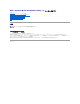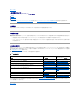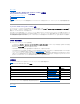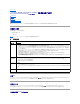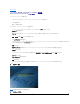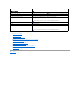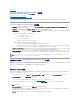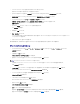Users Guide
目次ページに戻る
Systems Build and Update Utility の使用
Dell™SystemsBuildandUpdateUtility1.2ユーザーズガイド
Systems Build and Update Utility の柔軟性
異なるシナリオでの Systems Build and Update Utility の使用
本章では、システムを導入またはアップデートする際に Systems Build and Update Utility が提供する柔軟性、およびこのツールを使用できるさまざまなシナリオについて説明します。
Systems Build and Update Utility の柔軟性
l 任意の設定: 導入やアップデートの要件に合わせて、3 つのモジュール(ファームウェアアップデート、ハードウェア構成、サーバーオペレーティングシステムのインストール)のすべ
て、いずれか、または任意の組み合わせで設定できます。
l 任意の適用:設定内容はすぐに適用することも、設定の適用 / エクスポート 機能を使用して保存し、後で適用することもできます。
l 任意のシステム: Systems Build and Update Utility の 設定の適用 / エクスポート 機能では、現在のシステム、複数のシステム、異なるモデルからなる複数のシステムを導入また
はアップデートできます。
¡ 現在のシステムで、次のような導入/アップデート操作を行えます。
¡ ファームウェアアップデートの適用
¡ ハードウェアの設定(BIOS、DRAC、RAID など)
¡ オペレーティングシステムのインストール
¡ ポストオペレーティングシステムインストールスクリプトの起動
¡ 複数のシステムに対して、次のような導入またはアップデート操作を行えます。
¡ 設定スクリプト(3 つのモジュールすべてまたは任意の組み合わせ)を将来使用できるようにエクスポートする。
¡ 対象システムの世代に合ったアップデートパッケージ、該当するハードウェア構成スクリプト(BIOS、DRAC、RAID など)、オペレーティングシステムインストールの詳細、ネット
ワーク上のソース CD/DVD へのリンク、オペレーティングシステムインストールの開始点などを含むブータブルイメージを生成する。
l 任意のブータブルメディアを作成: 選択した一連のシステム用にブータブルメディアを作成し、同じメディアを使用して各システムを起動できます。USB ドライブをイメージのコピー先に選択
した場合、Systems Build and Update Utility は USB デバイスをブータブルにして、そのデバイスから直接システムを起動することを選択できます。
l 無人アップデートと導入: ブータブルメディア(CD/DVD/USB ドライブ)を使用してシステムを起動する場合、作成したブートメディア上のスクリプトがファームウェアのアップデートおよびハ
ードウェア構成を適用し、必要に応じて、オペレーティングシステムのインストールを行います。このアップデートと導入プロセス全体を通して、ユーザー対話なしに、システムの無人アップデート
および導入が行われます。
異なるシナリオでの Systems Build and Update Utility の使用
本項では、Systems Build and Update Utility を使用できるシナリオをいくつか紹介します。これらのシナリオは、Systems Build and Update Utility を効果的に使用するためのアイデアを提
供するものです。これらのシナリオは、このツールを使用する唯一の方法でも、このツールを使用できる唯一の例でもありません。
導入およびアップデートプロセスのどの時点でも、その画面の詳細をオンラインヘルプで確認することをお勧めします。
システムファームウェアの設定
最新リリースの DellPowerEdge™システムを購入された場合、最新のファームウェアが搭載されている可能性があります。ただし、システムのリリース日から四半期以上経っている場合は、ファー
ムウェアをアップデートする必要があるかもしれません。
1. Dell Systems Build and Update Utility ホーム 画面の ファームウェアアップデート で 設定 をクリックするか、左ペインで ファームウェアアップデート をクリックします。
ファームウェアアップデート モジュールのリポジトリの選択 画面が開きます。
2. アップデートファイルのリポジトリが存在する場所を指定します。詳細については、「ファームウェアアップデート」を参照してください。
システムコンポーネントの状態を異なるバージョンの Server Update Utility で比較するには、リポジトリの選択 画面で Server Update Utility の場所を入力します。
3. 続行 をクリックします。
ファームウェアアップデート はシステムのインベントリ化を行い、比較レポート 画面に比較レポートを生成します。
この画面には、既存のシステムの各コンポーネントの現在インストールされているバージョンとそのシステムのリポジトリコンポーネントバージョンとの比較が表示されます。この画面には、アップ
グレードの必要なコンポーネントやダウングレードの可能なコンポーネントも示されます。
メモ: Content Manager は『Dell Systems Management Tools and Documentation DVD』から削除されました。Content Manager にアクセスするには、『Dell Systems
Management Tools and Documentation DVD』のバージョン 5.5 を使用してください。
メモ: 必要に応じて、選択的にコンポーネントをアップグレードすることもできます。ただし、選択的なダウングレードはできません。